コネクタを追加する
この記事では、コネクタの追加と構成方法について説明します。
新しいコネクタインターフェースはEarly Accessであり、選ばれた顧客のみが利用可能です。この機能を試してみたい場合は、Tealiumサポート担当者に連絡してください。
コネクタを追加するには、以下のステップが含まれます:
- コネクタを追加する
- ソースを選択する
- コネクタアクションを追加する
- データをマッピングする
コネクタを追加する
新しいコネクタはデフォルトで非アクティブです。コネクタをアクティブ化する方法については、コネクタのアクティブ化または非アクティブ化を参照してください。
EventStreamまたはAudienceStreamコネクタを追加するには、以下の手順を使用します:
- Server-Side > Connectors > Marketplace に移動します。 または、Server-Side > Connectors > Overview に移動し、+ New Connector をクリックします。 コネクタのリストはデフォルトでアルファベット順に並べられています。
- 必要に応じて、以下の方法でコネクタのリストをフィルタリングします:
- Data Type フィルタをクリックし、Event または Visitor を選択します。
- Device Type フィルタをクリックし、Mobile Device、Web Browser、IoT/Connected Devices、または Custom Devices を選択します。
- Sort By フィルタをクリックし、A-Z または Z-A を選択します。
- Search ボックスにコネクタ名の一部または全体を入力します。
- コネクタを選択し、New Connector をクリックします。 Connector Summary が表示され、ベンダーのドキュメントと構成指示へのリンクが含まれます。
- New Connector をクリックします。
- コネクタのNameを入力します。
- 必要に応じて、EULA契約に対してI Acceptを選択します。
- Authenticationについて、ログイン資格情報、トークンまたはパスワード、アカウントID、およびベンダーサービスとの接続を確立するために必要なその他の情報を入力します。
- コネクタのアクションを構成するには、Done & New Action をクリックします。 アクションを後で構成する場合は、Done をクリックします。
ソースを選択する
コネクタのソースは、コネクタのタイプに応じてイベントフィードまたはオーディエンスです。
イベントコネクタのためのソースを追加する
- Data Type で Event Data を選択します。
- Data Source を選択します。
- Event Feed を選択します。
- Next をクリックします。 New Action 画面が表示されます。
オーディエンスコネクタのためのソースを追加する
- Data Type で Visitor Data を選択します。
- Audience を選択します。
- Trigger で以下のいずれかを選択します:
- Joined Audience - この訪問中に訪問がオーディエンスに参加した場合にアクションをトリガーします。たとえば、カート放棄者や頻繁なショッパーがオーディエンスに参加したときなどです。
- Left Audience - この訪問中に訪問がオーディエンスを離れた場合にアクションをトリガーします。
- In Audience at start of visit - 訪問の開始時に訪問がすでにオーディエンスにいる場合にアクションをトリガーします。
- In Audience at end of visit - 訪問の終了時に訪問がオーディエンスにいる場合にアクションをトリガーします。
- このアクションがトリガーされる頻度を制限するには、Frequency Cap を On に切り替え、Action Priority と Action Cooldown Group を選択します。 詳細については、Action Frequency Capping and Prioritizationを参照してください。
- Next をクリックします。 New Action 画面が表示されます。
コネクタアクションを追加する
- New Action 画面で Action Name を入力します。
- Action Type を選択します。 コネクタによっては、アクションタイプのリストが異なります。たとえば、AWS KinesisやGoogle Pub/SubなどのBig Dataコネクタには通常、Send Visitor Data アクションがあります。
- 必要なフィールドをすべて入力し、利用可能なドロップダウンリストを使用して必要なフィールドを完了します。
必要なフィールドにデータが欠けている場合は、赤いテキストでエラーメッセージが表示されます。
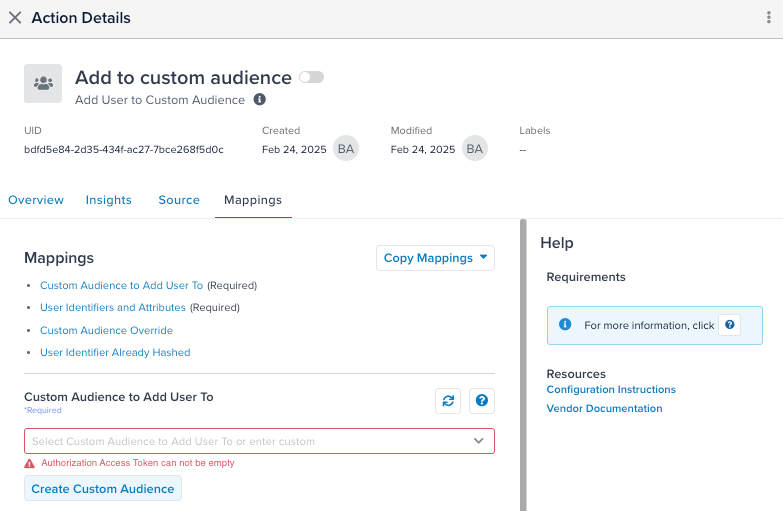
- Save をクリックします。 Action Details 画面が表示されます。
新しく追加されたアクションはデフォルトで非アクティブです。
Send Visitor Data アクションを Include Current Visit Data オプションを選択して使用する場合、訪問データの events 配列には、AudienceStreamで定義されている属性(属性またはエンリッチメントとして)のイベント属性のみが含まれます。コネクタが訪問データを必要とする場合にのみ、Include Current Visit Data オプションを選択することがベストプラクティスです。詳細については、AudienceStore Data Guideを参照してください。
データマッピング
Mappings タブには、必要なパラメータに続いて利用可能なマッピングカテゴリ(イベントデータ、ユーザーデータなど)が表示されます。
Tealiumの属性をベンダーパラメータにマッピングするには、次の手順を使用します:
- 必要な各パラメータに値を入力するか、必要に応じて属性をパラメータにマッピングします。 選択したSourceに基づいて属性のリストが作成されます。たとえば、オーディエンスを選択すると、訪問および訪問スコープの属性が表示されますが、イベント属性は表示されません。
- 各カテゴリを展開して利用可能なマッピングを表示します。
- 必要に応じて属性をベンダーパラメータにマッピングします。
- 追加の属性をマッピングするには、+ Add Mapping をクリックします。
- Back をクリックして修正するか、Finish をクリックします。
- 新しいアクションをアクティブ化するには、Save and Publish をクリックします。
新しいコネクタは自動的にアクティブ化されません。コネクタをアクティブ化する方法については、コネクタのアクティブ化または非アクティブ化を参照してください。
コネクタをテストする
コネクタを追加して構成した後、テストする必要があります。コネクタをテストする最も簡単な方法は、Trace Toolを使用することです:
- 新しいトレースを開始します。
- リアルタイムログを調べます。
- Actions Triggered エントリをクリックして展開し、検証したいアクションを確認します。
- アクションを検証し、ログステータスを表示します。
EventStreamおよびAudienceStreamは有効なTrace IDのみを渡します。無効なTrace IDはペイロードから削除されます。
最終更新日 :: 2025年February月28日